Hp PHOTOSMART A441, PHOTOSMART A444, PHOTOSMART A440 User Manual [da]
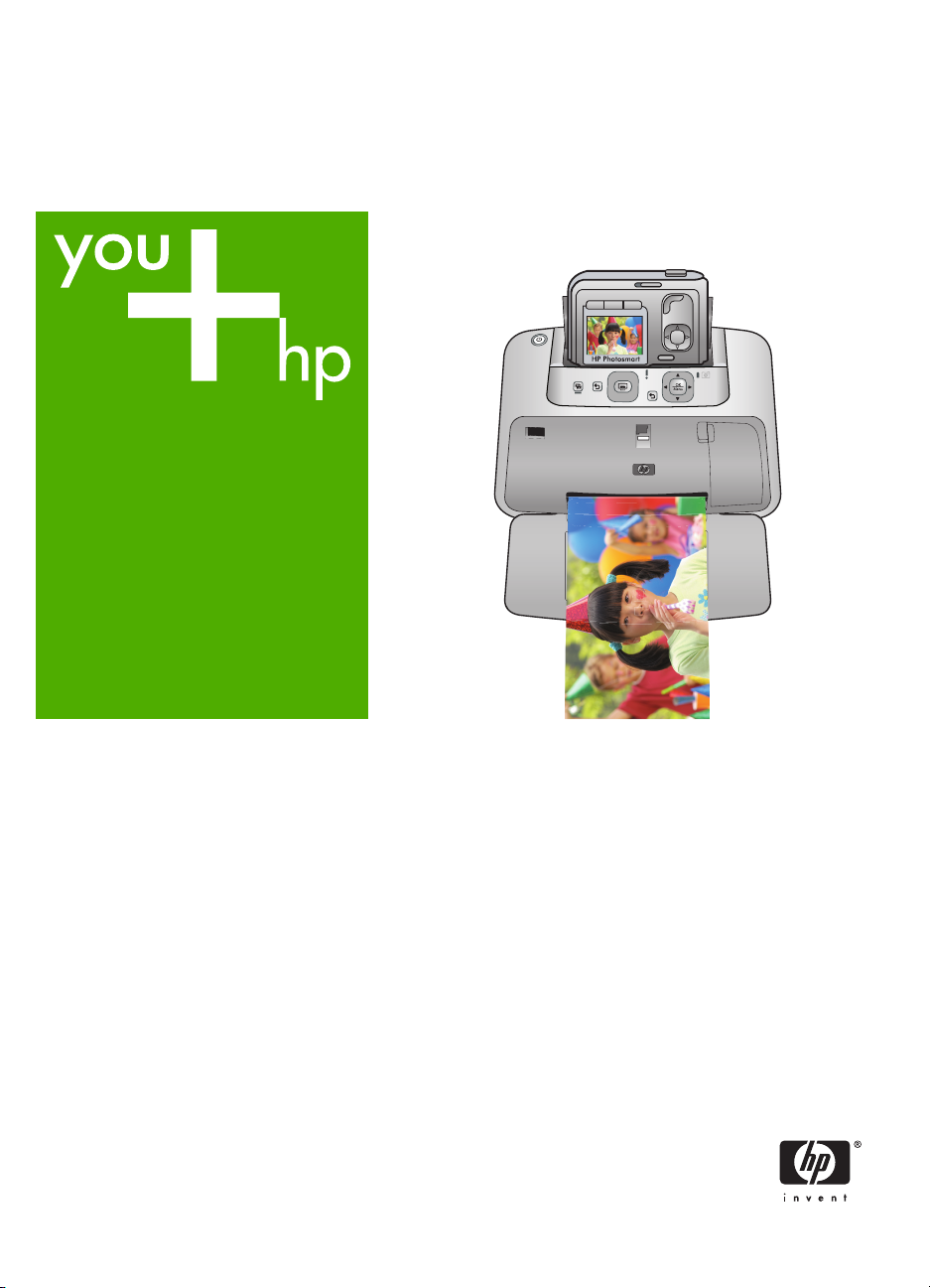
HP Photosmart A440 series
Brugervejledning
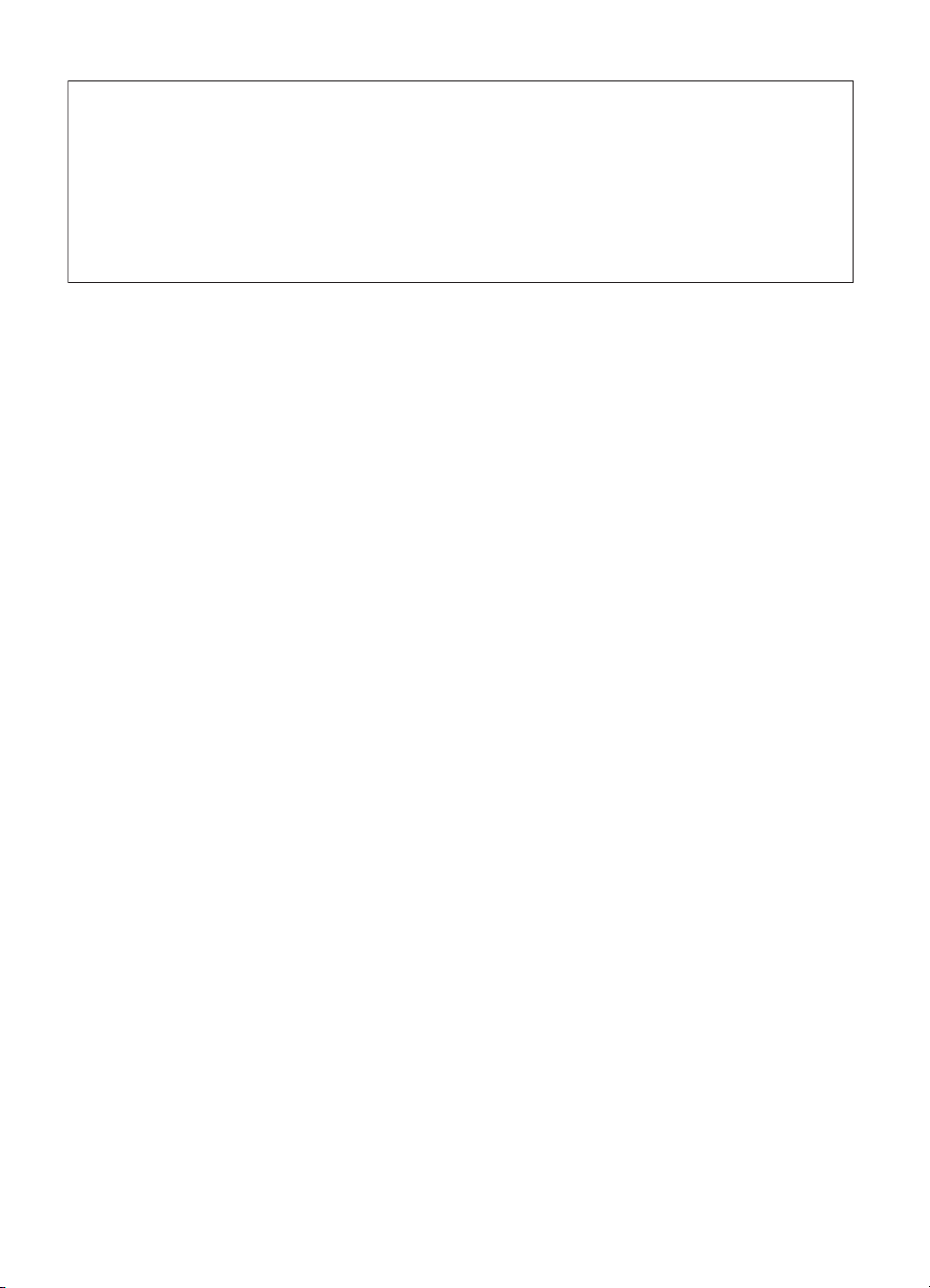
Meddelelser fra Hewlett-Packard Company
Oplysningerne i dette dokument kan ændres uden forudgående varsel.
Alle rettigheder forbeholdes. Gengivelse, tilpasning eller oversættelse af dette materiale er ikke tilladt uden forudgående skriftlig tilladelse fra
Hewlett-Packard, undtagen i det omfang, det er tilladt under loven om ophavsret. De eneste garantier for HP-produkter og -tjenester findes i den
udtrykkelige garantierklæring, der følger med de pågældende produkter og tjenester. Intet heri må fortolkes som værende en yderligere garanti. HP
er ikke ansvarlig for evt. tekniske eller redaktionelle fejl eller udeladelser heri.
© 2007 Hewlett-Packard Development Company, L.P.
Windows, Windows 2000 og Windows XP er amerikanske registrerede varemærker tilhørende Microsoft Corporation.
Windows Vista er enten et registreret varemærke eller et varemærke tilhørende Microsoft Corporation i USA og/eller andre lande/områder.
Intel og Pentium er varemærker eller registrerede varemærker tilhørende Intel Corporation eller dets datterselskaber i USA og andre lande.
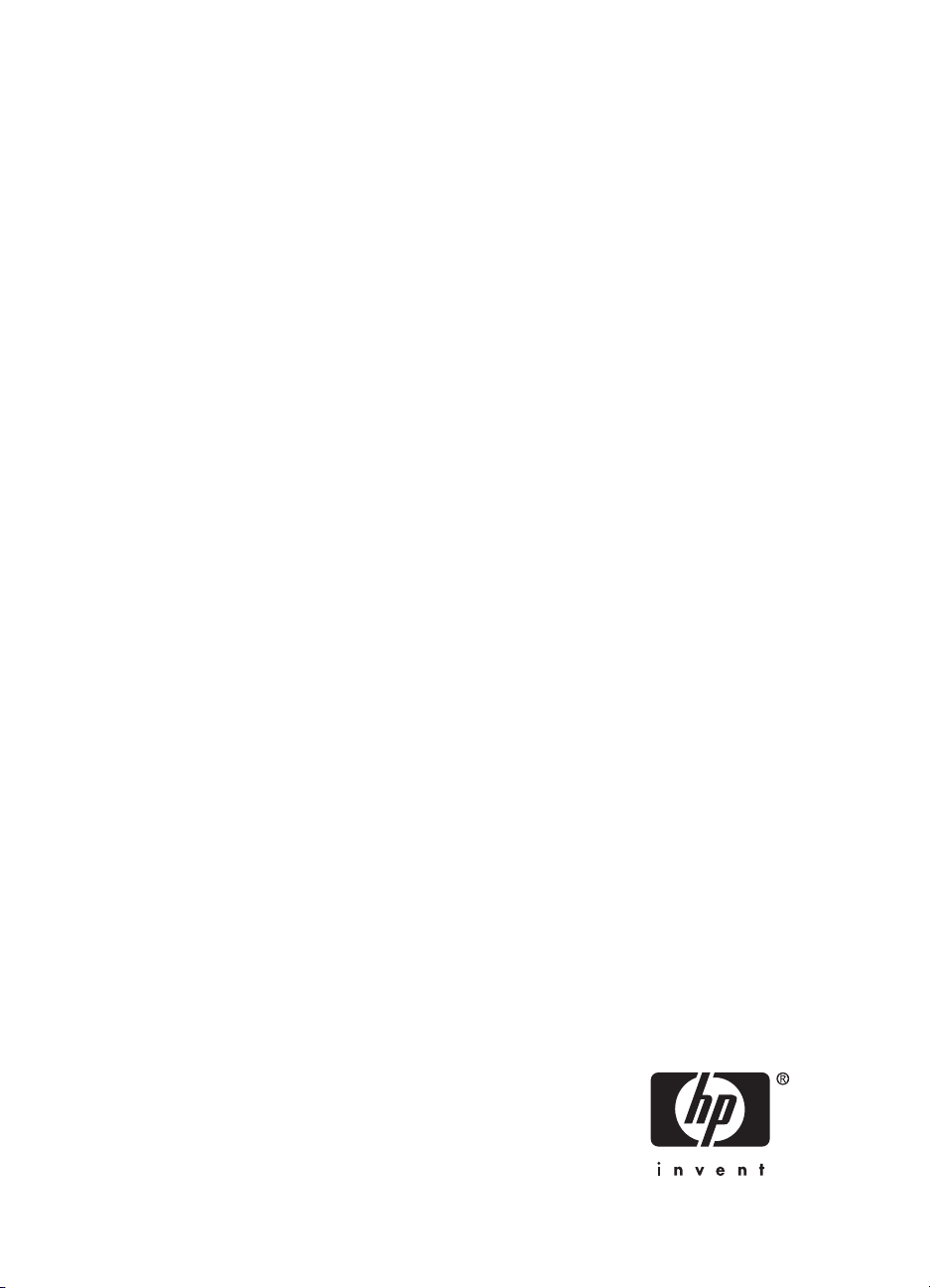
HP Photosmart A440 series
HP Photosmart A440 series Brugervejledning
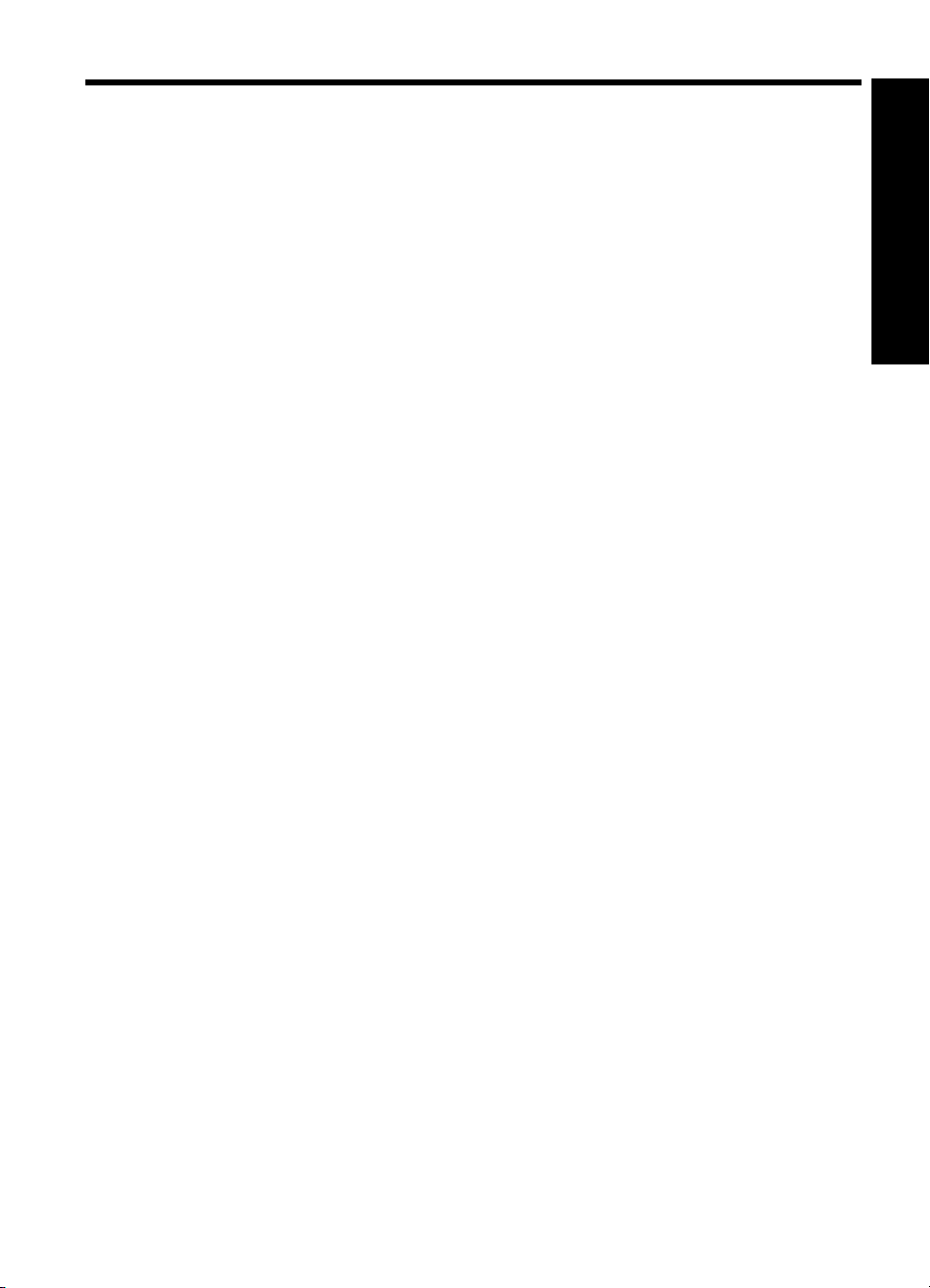
Indhold
1 Velkommen!
Nem udskrivning af fotos............................................................................................................3
Her finder du yderligere oplysninger...........................................................................................3
Printerdele..................................................................................................................................5
Valgfrit tilbehør............................................................................................................................8
Brug af menuen Udskriv.............................................................................................................9
2 Grundlæggende oplysninger om papir
Valg og ilægning af papir..........................................................................................................11
Vælg det bedst egnede papir til jobbet...............................................................................11
Ilægning af papir.................................................................................................................11
3 Grundlæggende udskrivning
Sæt kameraet i dok..................................................................................................................13
Udskrivning fra et kamera i dok................................................................................................14
Visning af fotos, der skal udskrives....................................................................................14
Udskrivning af billeder........................................................................................................14
Indstilling af udskriftskvalitet.....................................................................................................15
Forbedring af dine fotos............................................................................................................15
4 Udskrivning fra andre enheder
PictBridge-certificeret kamera...................................................................................................17
Udskrivning fra et PictBridge-certificeret kamera...............................................................17
Computer ................................................................................................................................17
Om HP Photosmart Essential, HP Photosmart Mac og HP Photosmart Deling.................18
Overførsel af fotos til en computer.....................................................................................18
Indhold
5 Vedligeholdelse og transport af printeren
Isætning af blækpatronen.........................................................................................................19
Fjernelse af blæk fra huden og tøjet.........................................................................................21
Rengøring og vedligeholdelse af printeren...............................................................................21
Rengøring af printeren udvendigt.......................................................................................21
Automatisk rensning af blækpatronen................................................................................22
Manuel rensning af blækpatronkontakterne.......................................................................22
Udskrivning af en testside..................................................................................................23
Justering af printeren..........................................................................................................23
Opdatering af HP Photosmart-softwaren..................................................................................24
Opbevaring af printeren og blækpatronen................................................................................25
Opbevaring af printeren......................................................................................................25
Opbevaring af blækpatroner...............................................................................................25
Bevarelse af fotopapirets kvalitet..............................................................................................26
Transport af printeren...............................................................................................................26
6Fejlfinding
Problemer med printerhardware...............................................................................................29
Udskrivningsproblemer.............................................................................................................32
1
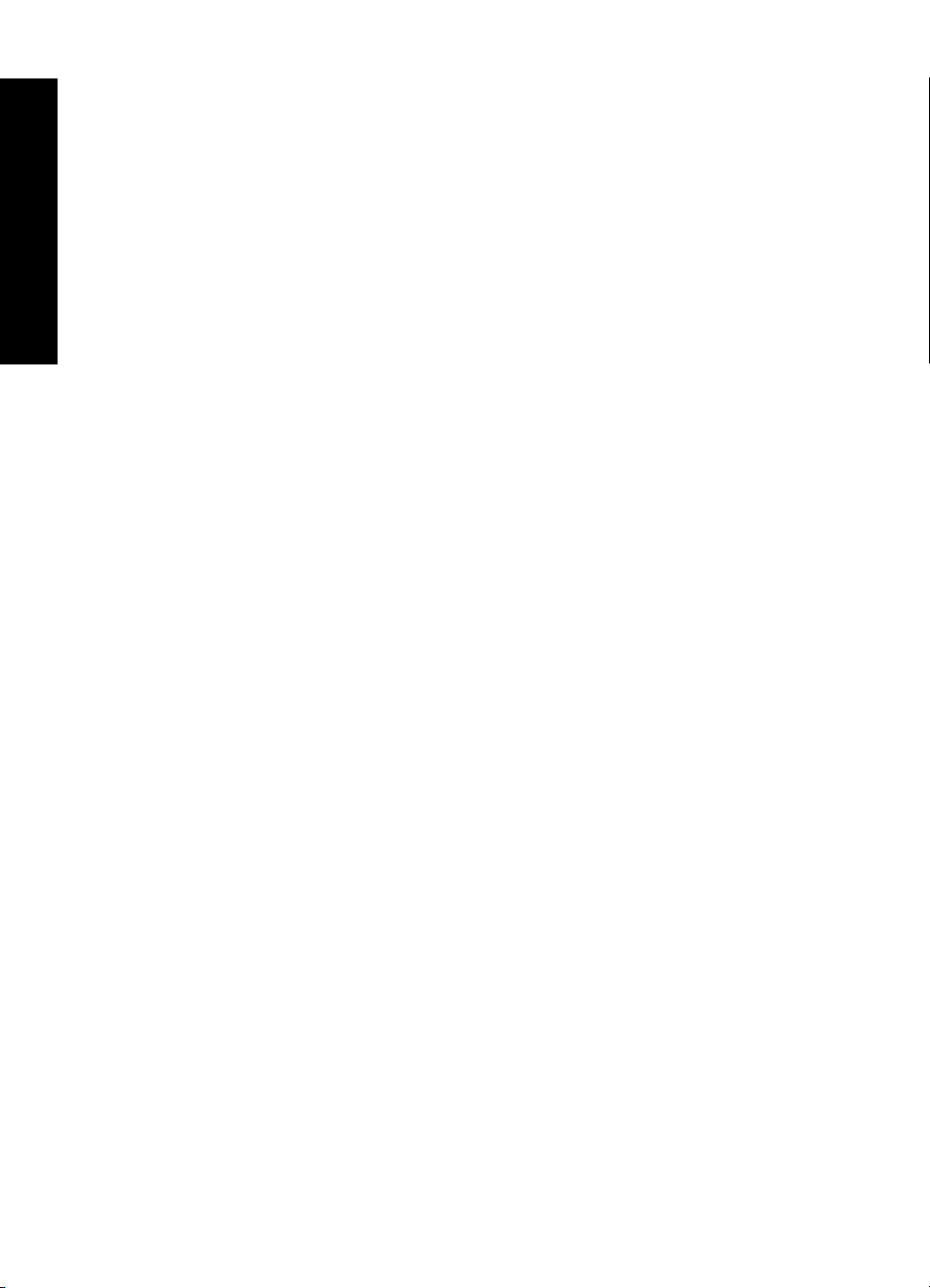
Fejlmeddelelser........................................................................................................................35
7 Specifikationer
Systemkrav...............................................................................................................................37
Printerspecifikationer................................................................................................................37
8 HP Support
Se først HP's supportwebsted..................................................................................................39
HP's telefonsupport..................................................................................................................39
Periode med telefonsupport...............................................................................................39
Indhold
Opkald til HP.......................................................................................................................40
Efter perioden med telefonsupport.....................................................................................40
Garanti......................................................................................................................................41
Yderligere garantimuligheder...................................................................................................41
Lovpligtigt model-identifikationsnummer VCVRA-0703............................................................42
Miljøerklæringer........................................................................................................................42
A HP Photosmart A440 series-menuer
Printermenuer...........................................................................................................................43
B Startvejledning........................................................................................................................45
Indeks............................................................................................................................................47
2
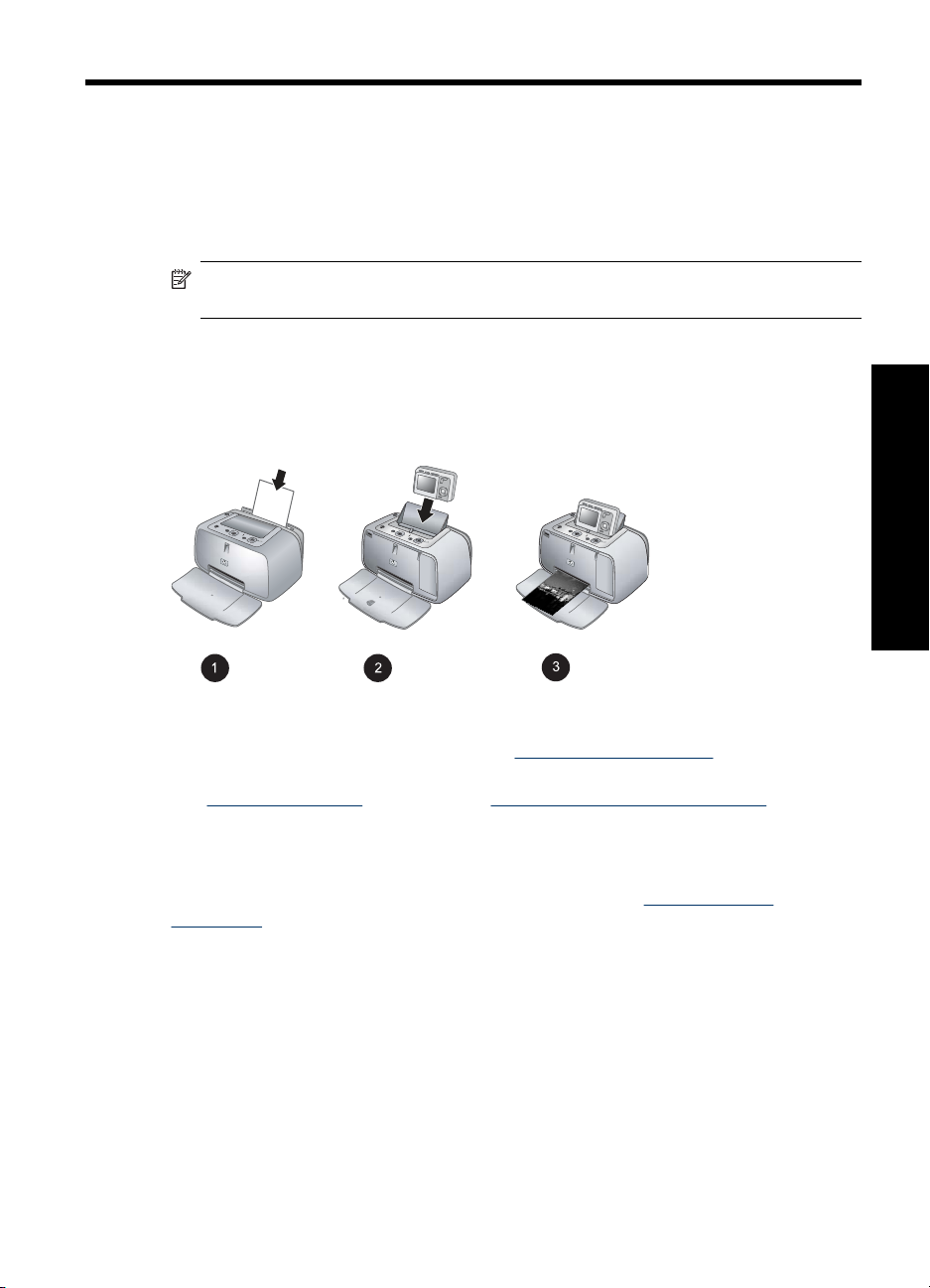
1 Velkommen!
Tak, fordi du har valgt en HP Photosmart! Denne HP Photosmart A440 series er en
innovativ sammensætning af kamera og printer i én brugervenlig enhed. Printeren
anvender HP Real Life-teknologier, som f.eks. fjernelse af røde øjne, for at gøre det nemt
at opnå bedre udskrifter med eller uden computer.
Bemærk! I denne vejledning refererer henvisninger til printeren til den del af
HP Photosmart A440 series-produktet, der ikke udgør kameraet.
Nem udskrivning af fotos
Med HP Photosmart A440 series kan du nemt og hurtigt udskrive dine fotos. Du skal bare
følge disse grundlæggende trin i forbindelse med de fleste udskrivningsjob:
Velkommen!
1. Vælg og ilæg papir. Brug HP Avanceret fotopapir for at få det bedste resultat. Du
kan finde yderligere oplysninger under “
2. Sæt kameraet i dok, og kald fotoene frem. Du kan finde yderligere oplysninger i
“
Sæt kameraet i dok” på side 13 og “Visning af fotos, der skal udskrives”
på side 14.
3. Udskriv et foto ved at trykke på en knap. Tryk på Udskriv for at udskrive det foto,
der vises. Ganske enkelt!
Du finder en mere detaljeret beskrivelse af de enkelte trin i “
udskrivning” på side 13.
Valg og ilægning af papir” på side 11.
Her finder du yderligere oplysninger
Din nye HP Photosmart A440 series printer leveres med følgende dokumentation:
• Startvejledning: En vejledning, der forklarer, hvordan du klargør printeren og
kameraet og installerer HP Photosmart-programmet. Læs dette dokument først.
• Brugervejledning til printeren: Printerens Brugervejledning er den bog, du er i gang
med at læse. Vejledningen beskriver printerens basisfunktioner, hvordan printeren
bruges uden at være tilsluttet en computer og indeholder endvidere oplysninger om
fejlfinding af hardware.
Grundlæggende
Velkommen! 3
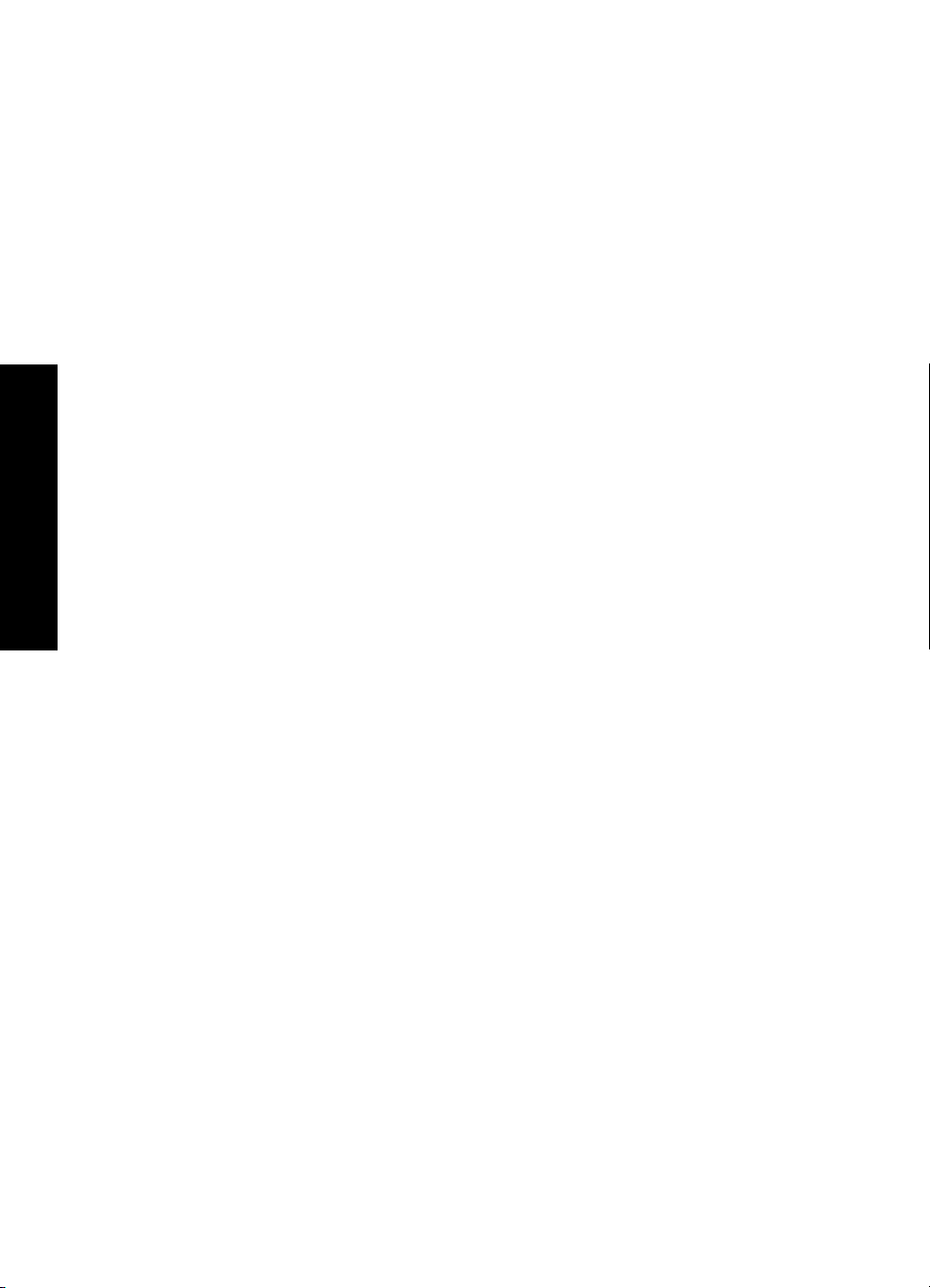
Kapitel 1
Velkommen!
• Online Hjælp: Online Hjælp beskriver, hvordan printeren bruges uden en computer,
og indeholder oplysninger om programfejlfinding.
• Brugervejledning til kamera: Denne vejledning beskriver, hvordan du anvender
kameraet til at tage billeder og indeholder endvidere oplysninger om fejlfinding og
vedligeholdelse. Dokumentationen til kameraet er i elektronisk format og findes et af
følgende steder, afhængigt af hvor du har købt kameraet, og om det er købt separat
eller ej:
• Europa, Mellemøsten, Afrika og Latinamerika: Hvis du har købt kameraet og
printeren som en kombineret produkt, findes Brugervejledningen til kameraet
på cd'en med HP Photosmart Brugervejledningen, der fulgte med det
kombinerede produkt. Hvis du har købt kameraet separat, findes
Brugervejledningen til kameraet på cd'en med HP Photosmart-software, der
fulgte med kameraet. Se den trykte Startvejledning, der fulgte med kameraet, hvis
du ønsker mere specifikke oplysninger om, hvordan du får adgang til kameraets
Brugervejledning på cd'en.
• Nordamerika: Hvis du har købt kameraet og printeren som et kombineret produkt,
findes Brugervejledningen til kameraet på cd'en med HP Photosmart-
software, der fulgte med det kombinerede produkt. Hvis du har købt kameraet
separat, findes Brugervejledningen til kameraet på cd'en med HP Photosmart-
software, der fulgte med kameraet. Se den trykte Startvejledning, der fulgte med
kameraet, hvis du ønsker mere specifikke oplysninger om, hvordan du får adgang
til kameraets Brugervejledning på cd'en.
Når du har installeret HP Photosmart-softwaren på computeren, kan du se online Hjælp
på computerskærmen:
• Windows: I menuen Start skal du vælge Programmer eller Alle programmer, pege
på HP, HP Photosmart A440 series og derefter klikke på Hjælp.
• Mac: Vælg Hjælp, Mac Hjælp i Finder, og vælg Bibliotek, HP Photosmart Printer
Help (Printerhjælp).
4 Velkommen!
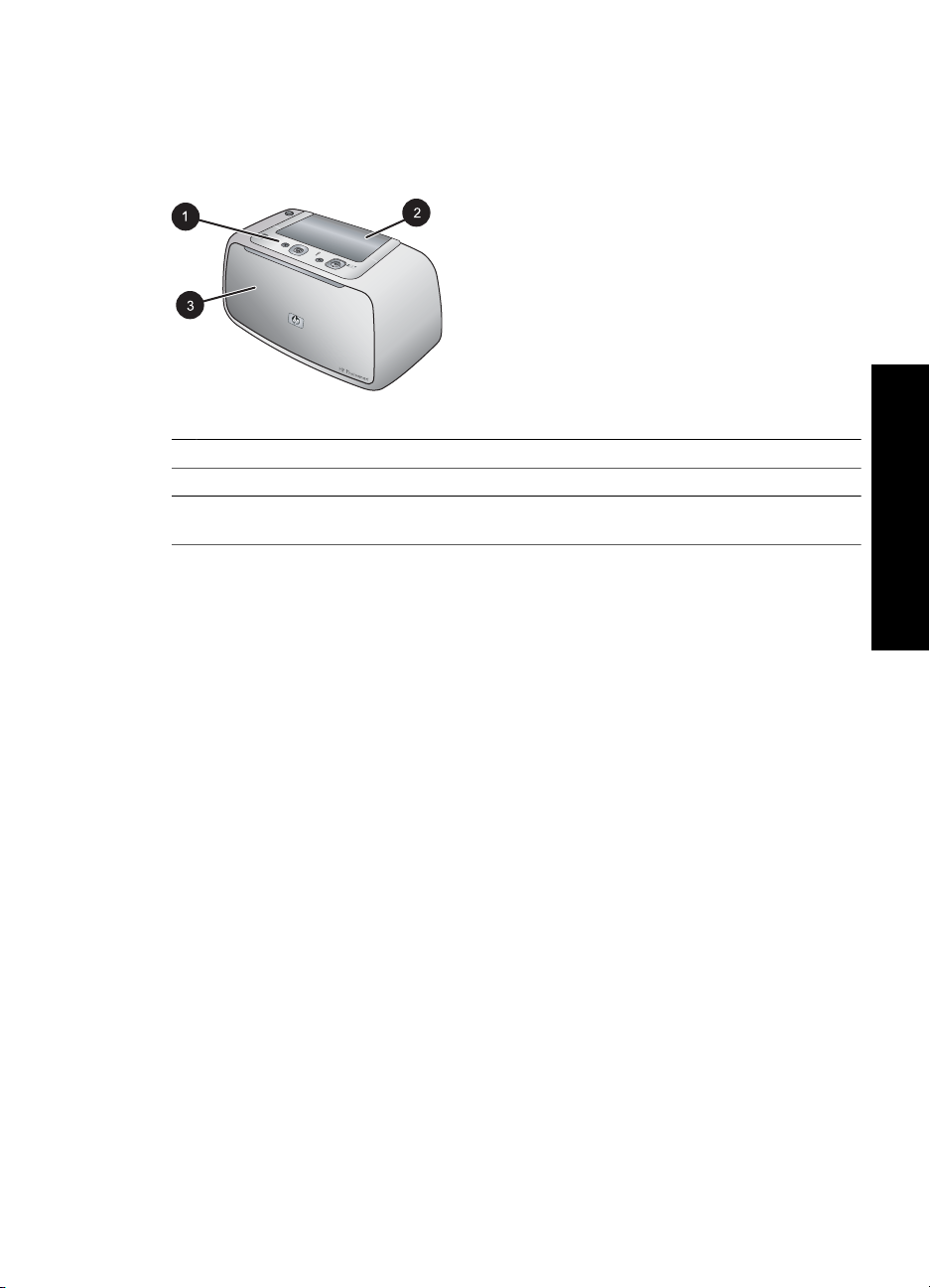
Printerdele
Dette afsnit indeholder en oversigt over printerens dele samt henvisninger til de afsnit,
hvor de enkelte dele og funktioner er beskrevet mere detaljeret.
Figur 1-1 Set forfra (lukket)
1 Kontrolpanel: Her betjenes printerens basisfunktioner.
2 Kameradokdæksel: Åbn dækslet for at sætte kameraet i dokken på printeren.
3 Udskriftsbakke (lukket): Åbn bakken, når du skal udskrive, eller hvis du vil slutte et
PictBridge-certificeret digitalkamera til kameraporten foran på printeren.
Velkommen!
Printerdele 5
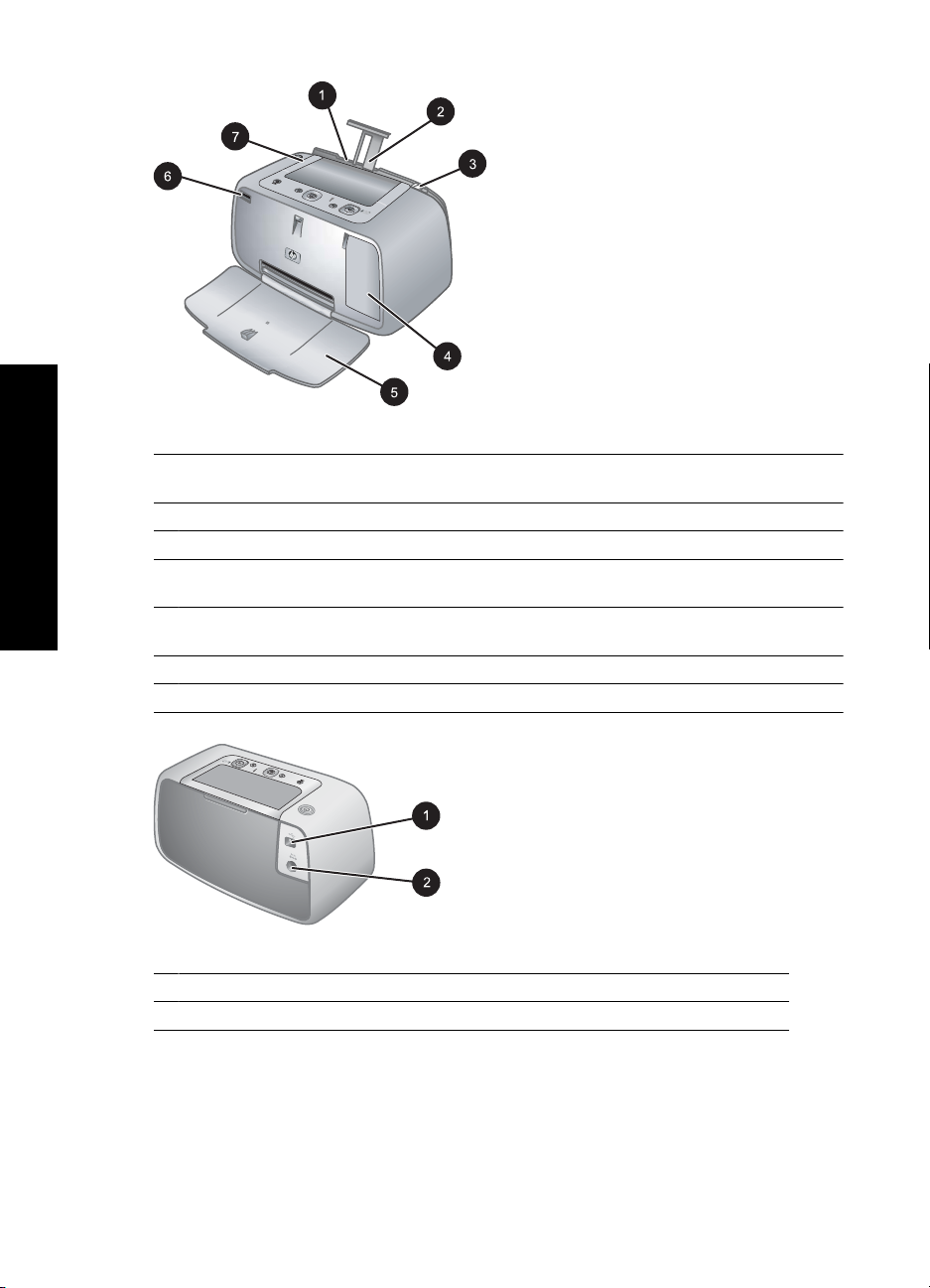
Kapitel 1
Velkommen!
Figur 1-2 Set forfra (åben)
1 Papirbakke: Ilæg papir her. Åbn først udskriftsbakken. Papirbakken åbnes automatisk, når du
åbner udskriftsbakken. Når du skal lukke papirbakken, skal du lukke udskriftsbakken først.
2 Papirbakkens forlænger: Træk den ud for at understøtte papir.
3 Papirbreddestyr: Indstilles, så det passer til papirets bredde.
4 Dæksel til blækpatron: Åbn dækslet, når du skal indsætte eller fjerne en HP 110 Trefarvet
Inkjet-blækpatron.
5 Udskriftsbakke (åben): Her anbringer printeren udskrifterne. Papirbakken åbnes automatisk,
når du åbner udskriftsbakken.
6 Kameraport: Du kan slutte et PictBridge-certificeret digitalkamera til denne port.
7 Håndtag: Træk håndtaget ud, når du skal bære printeren.
Figur 1-3 Printerens bagside
1 USB-port: Tilslut printeren til en computer ved hjælp af det medfølgende USB-kabel.
2 Netledningsforbindelse: Sæt strømstikket i her.
6 Velkommen!
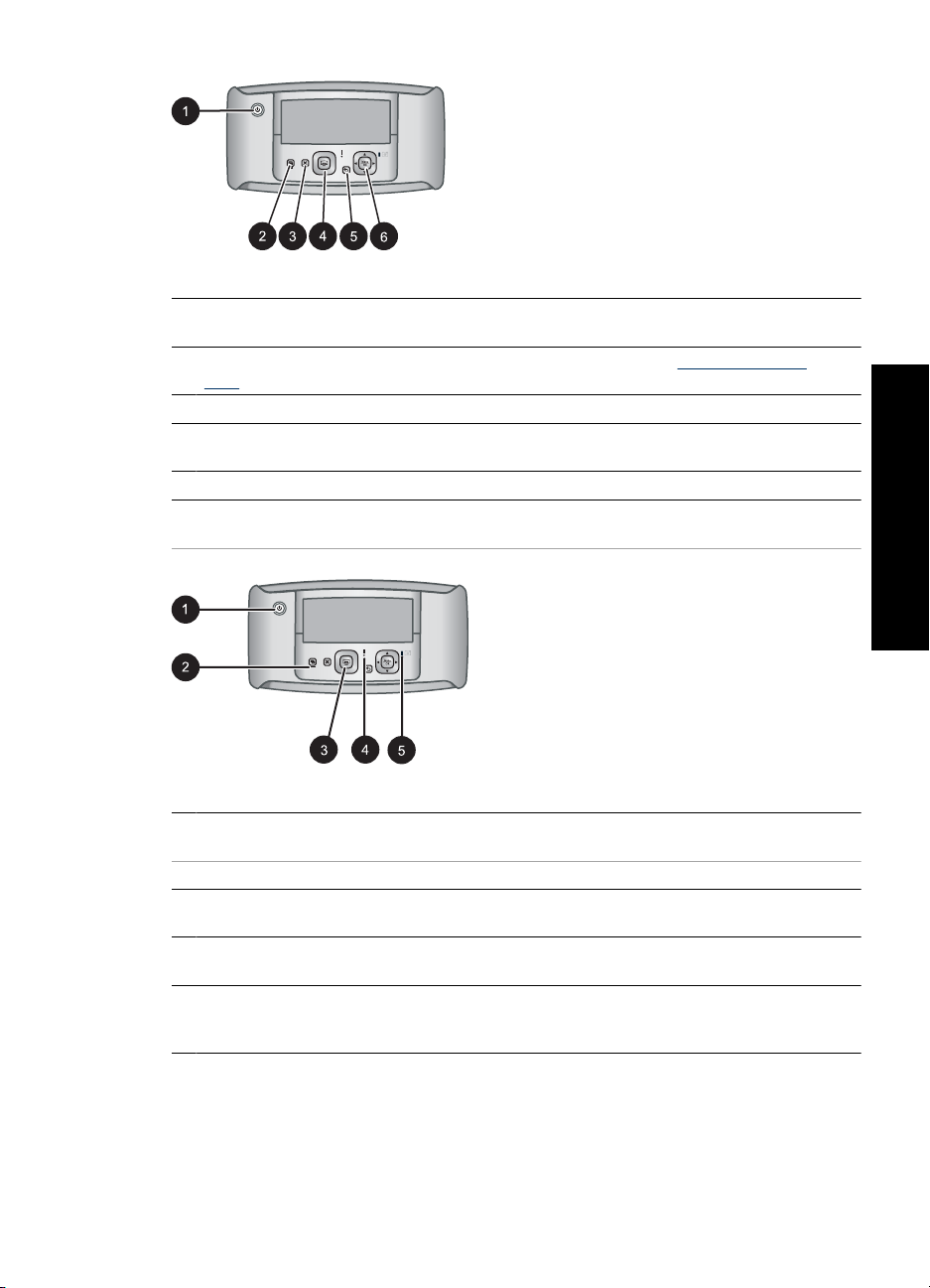
Figur 1-4 Kontrolpanel
1 Tændt: Tryk her for at tænde eller slukke for printeren. Hvis der sidder et kamera i dokken på
printeren, tænder og slukker denne knap for kameraet.
2 Røde øjne: Tryk her for at aktivere eller deaktivere Røde øjne. Se “Forbedring af dine
fotos” på side 15.
3 Annuller: Tryk her for at afbryde en udskrivning.
4 Udskriv: Tryk på denne knap for at udskrive det aktuelle foto. Med hvert ekstra tryk udskrives
det samme foto igen.
5 Tilbage: Tryk på Tilbage for at gå ét skærmbillede tilbage ad gangen.
6 Knap med 4 pile: Tryk på knappen med de 4 pile for at rulle gennem fotos eller navigere i
menuerne. Tryk på Menu/OK for at åbne/lukke en menuindstilling.
Figur 1-5 Indikatorer
1 Indikator for tændt: Lyser konstant grønt, hvis der er tændt for printeren. Blinker, hvis der
tændes eller slukkes for printeren.
2 Indikatoren Røde øjne: Lyser grønt, hvis Røde øjne er aktiveret.
3 Indikator for udskrivning: Lyser konstant grønt, hvis printeren er klar til at udskrive. Blinker
grønt, hvis printeren er i gang med at udskrive.
4 Statusindikator: Blinker rødt, hvis der er opstået en fejl, eller hvis brugerens indgriben er
nødvendig. Problemet beskrives i en fejlmeddelelse på kameraets billedskærm.
5 Indikator for kamerabatterier: Lyser grønt, hvis kameraets genopladelige batterier er
opladet. Blinker, hvis batterierne oplades. Hvis du sætter et fuldt opladet kamera i dok, slukkes
indikatoren for kamerabatterierne.
Velkommen!
Printerdele 7
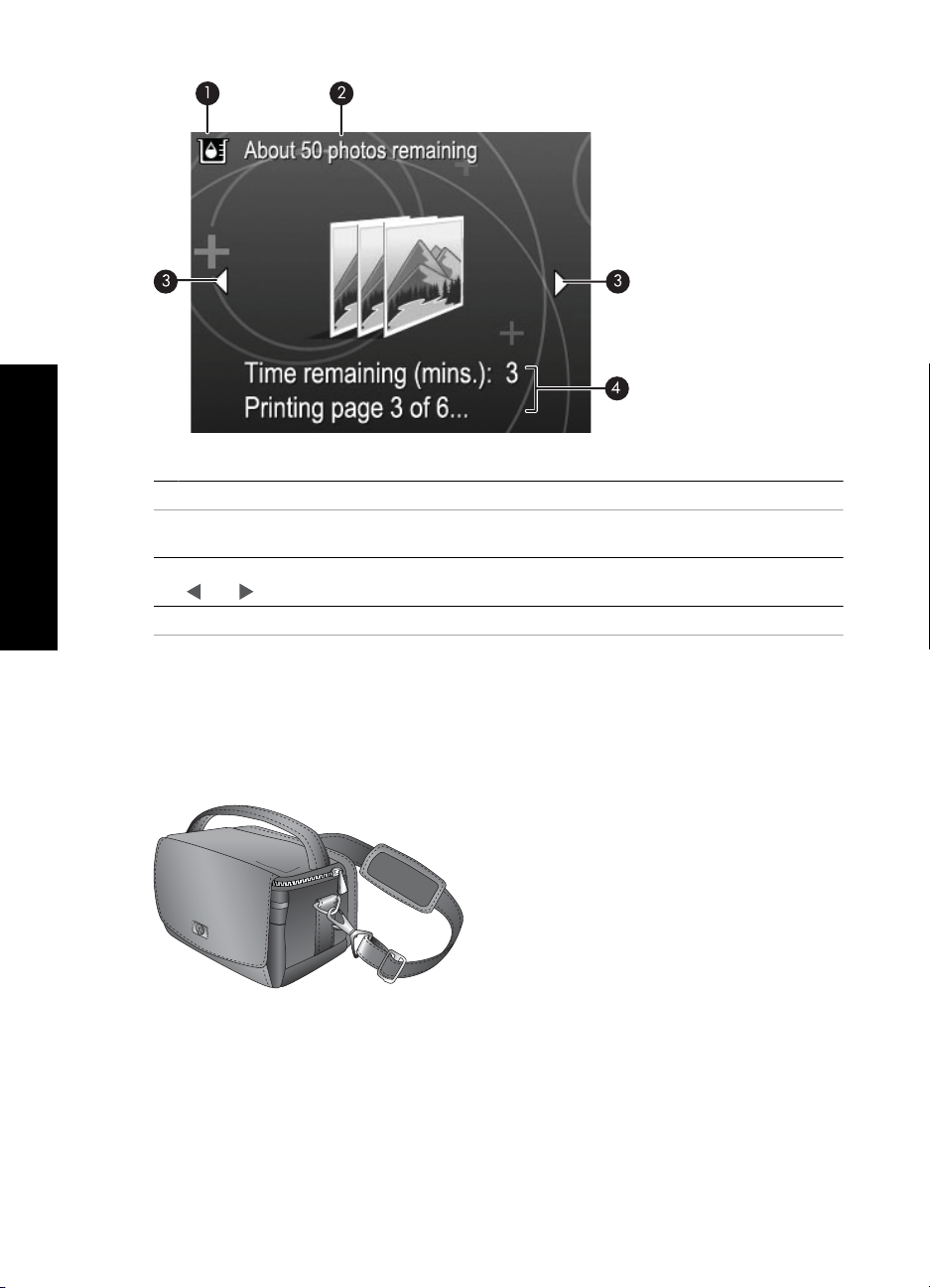
Kapitel 1
Velkommen!
Figur 1-6 Fotooversigtsskærm
1 Blækniveauindikator: Viser blækniveauet i en HP 110 Trefarvet Inkjet-blækpatron.
2 Estimeret antal resterende print: Viser, hvor mange fotos du cirka kan udskrive med den
aktuelle blækpatron.
3 Navigeringspile: Pilene angiver, at der er andre fotos, som du kan få vist ved at trykke på
eller på printerens kontrolpanel.
4 Meddelelsesområde: Viser printermeddelelser.
Valgfrit tilbehør
Du kan få tilbehør til Photosmart-printere, så du kan udskrive hvor som helst og når som
helst. Tilbehøret til printeren vises i dette afsnit. Tilbehøret kan have et andet udseende
end i dette dokument.
Figur 1-7 HP Photosmart Taske
Denne slidstærke letvægtstaske til HP Photosmart kan bruges til at opbevare og beskytte
det, du skal have med for at bruge printeren, når du er på farten.
8 Velkommen!
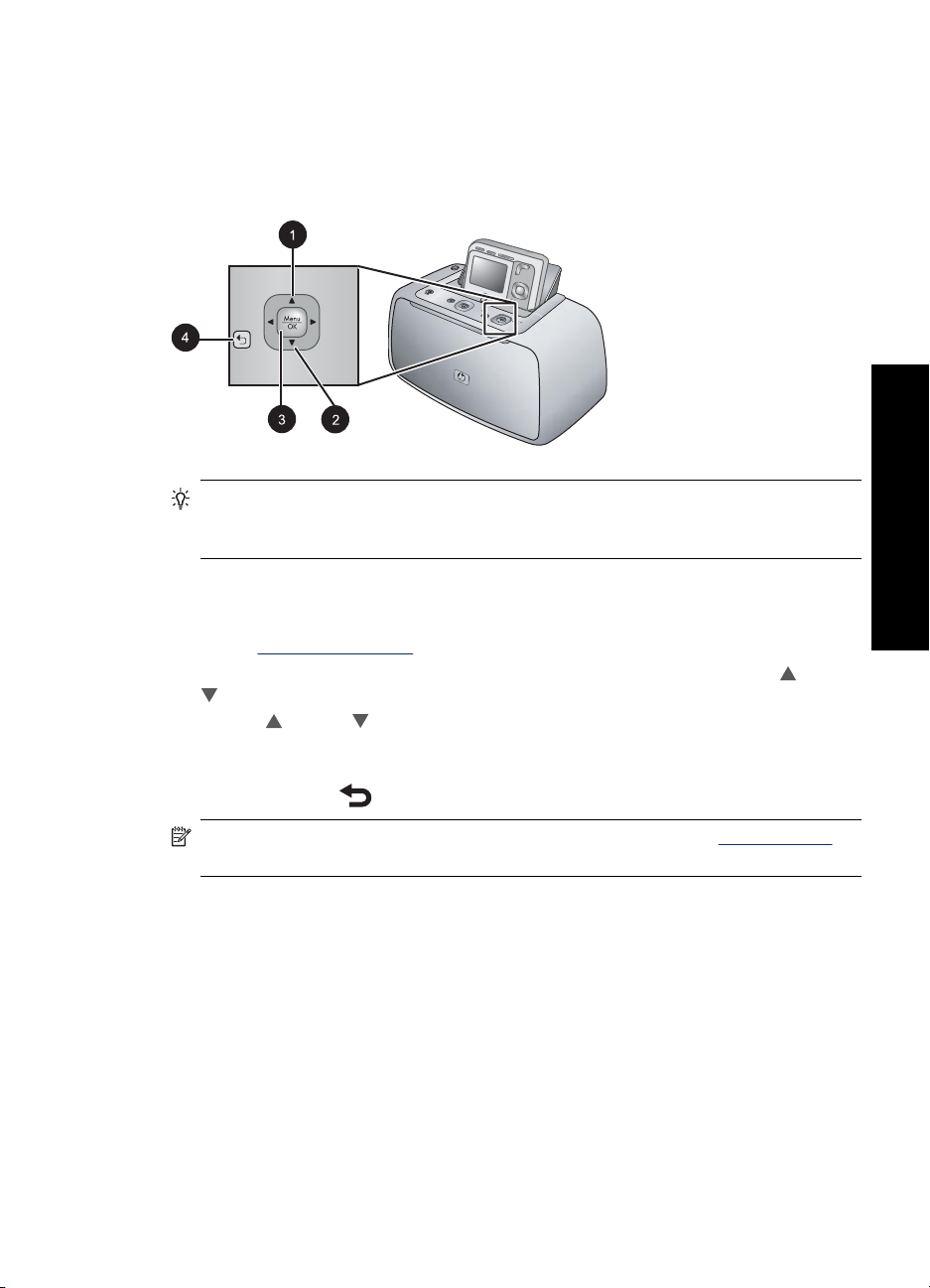
Brug af menuen Udskriv
Menuen Udskriv indeholder mange funktioner til udskrivning af fotos, ændring af
udskriftsindstillinger mv. Når kameraet ikke er anbragt i kameradokken, vises der andre
menuer. Der er flere oplysninger i kameraets Brugervejledning.
Tip! Menuen indeholder mange nyttige kommandoer og valgmuligheder, men
almindelige funktioner, som f.eks. udskrivning, er som regel tilgængelige med et
enkelt tryk på en knap på printerens kontrolpanel.
Sådan bruges menuen Udskriv
1. Sluk kameraet og sæt det i dokken oven på printeren. Der er flere oplysninger
under “
Sæt kameraet i dok” på side 13.
2. Tryk på Menu/OK (3) for at åbne menuen Udskriftsindstillinger, tryk på
(2) for at vælge Menuen Udskriv, og tryk derefter på Menu/OK igen.
3. Tryk på
Menupunkter, der ikke er tilgængelige, er nedtonet.
4. Tryk på Menu/OK (3) for at vælge et punkt.
5.
Tryk på knappen
(1) eller (2) for at bevæge dig gennem menuens indstillinger.
(4) for at afslutte en menu.
Velkommen!
(1) eller
Bemærk! Der findes en oversigt over printermenuens punkter i “Printermenuer”
på side 43.
Brug af menuen Udskriv 9
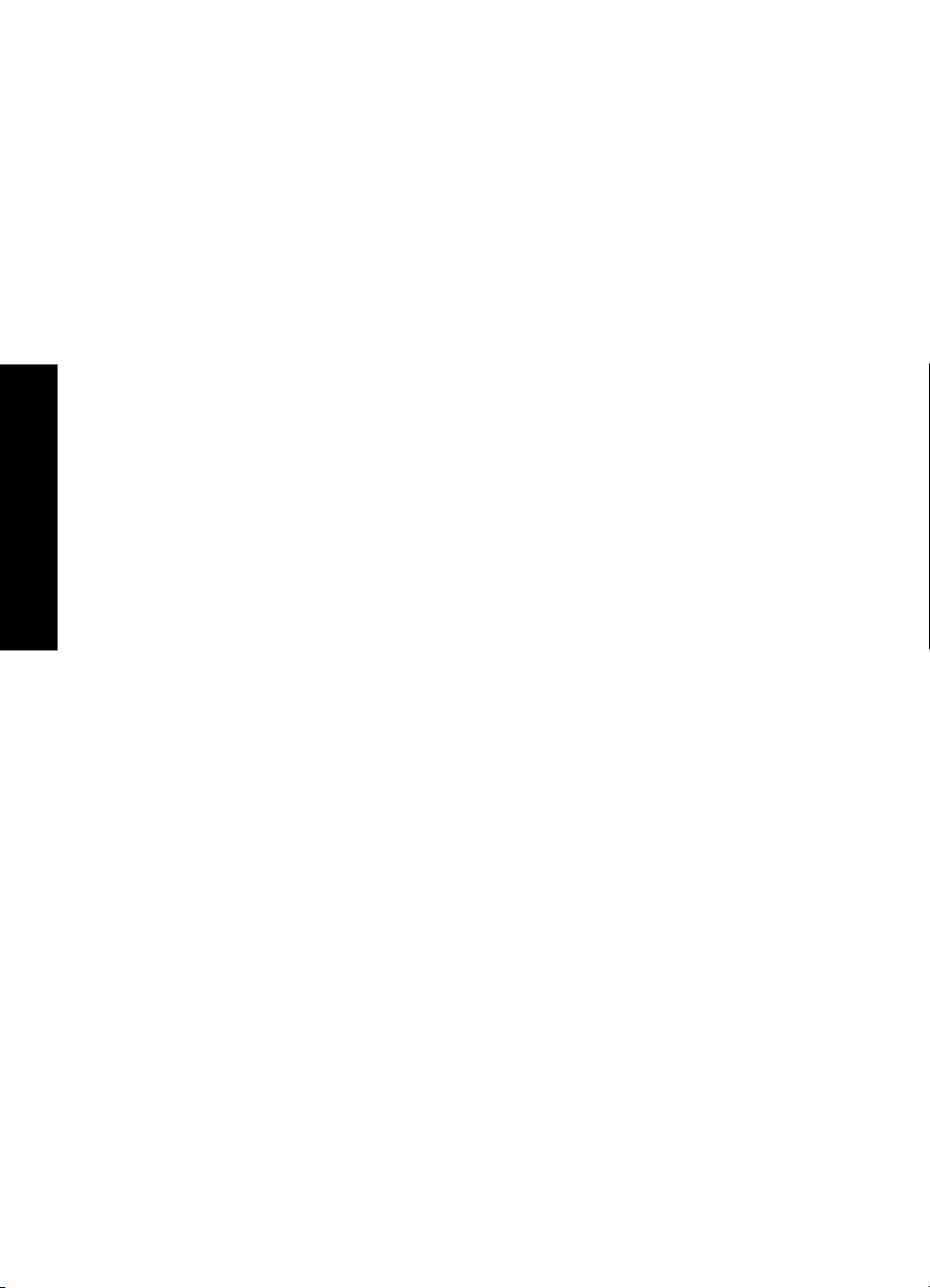
Kapitel 1
Velkommen!
10 Velkommen!
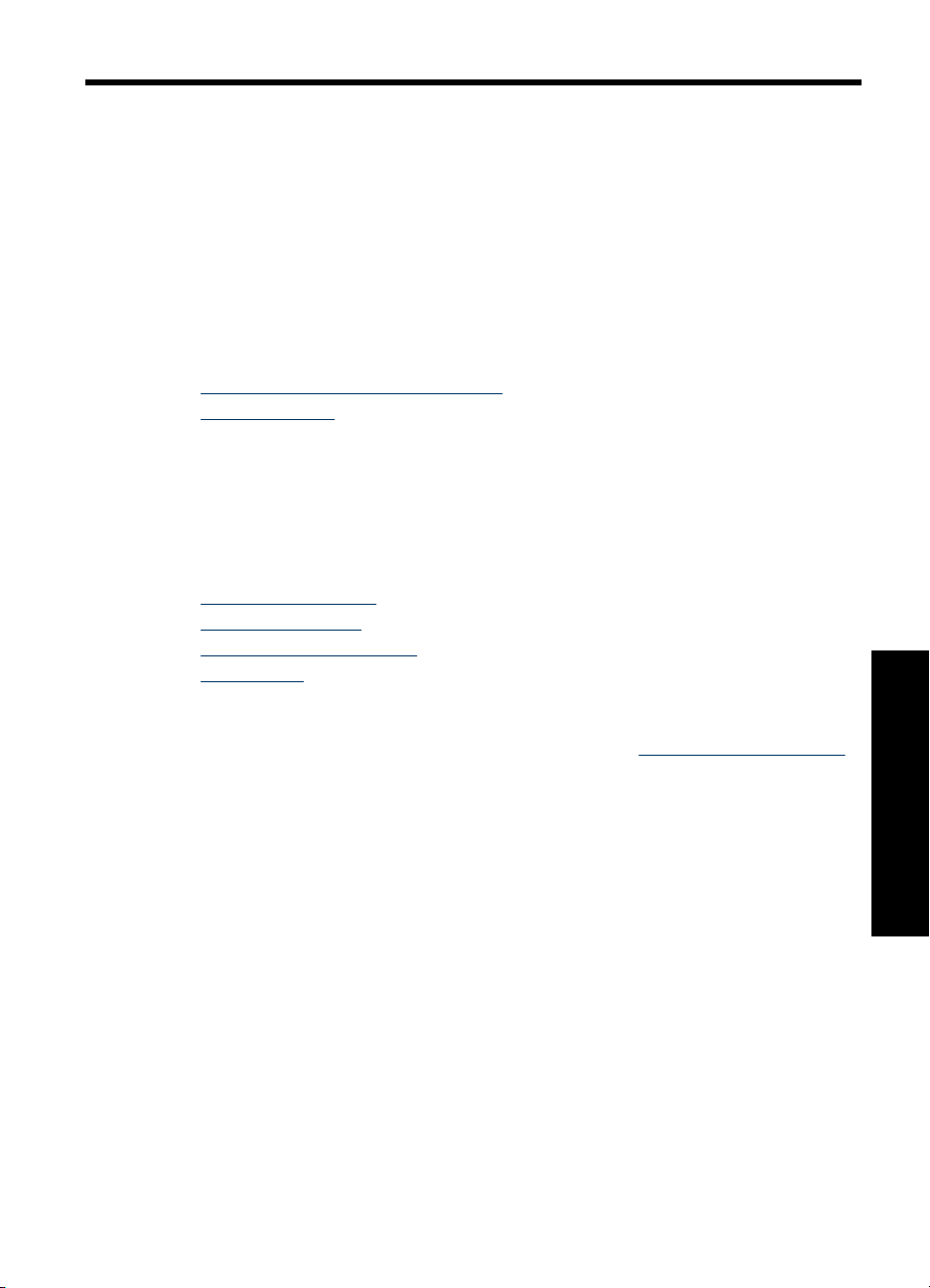
2 Grundlæggende oplysninger om
papir
Denne afsnit indeholder grundlæggende oplysninger om papir og andre medier, som du
kan bruge i printeren.
Valg og ilægning af papir
Lær, hvordan du vælger det rigtige papir til dit udskriftsjob, og hvordan du lægger det i
papirbakken, så du kan udskrive på det.
•
Vælg det bedst egnede papir til jobbet
Ilægning af papir
•
Vælg det bedst egnede papir til jobbet
Brug HP Avanceret Fotopapir. Det er fremstillet specifikt til at fungere sammen med
blækket i printeren, så du får de flotteste fotos. Andet fotopapir giver et dårligere resultat.
Du kan finde en liste over tilgængeligt HP-designet inkjet-papir eller købe materialer på
følgende adresser:
•
www.hpshopping.com (USA)
www.hpshopping.ca (Canada)
•
www.hp.com/eur/hpoptions (Europa)
•
www.hp.com (alle andre lande/områder)
•
Printeren er indstillet til at udskrive fotos i den bedste kvalitet på HP Avanceret Fotopapir.
Hvis du udskriver på andre typer papir, skal du huske at ændre papirtypen. Der er
oplysninger om ændring af papirtypen via printermenuen i “
på side 12.
Sådan ændres papirtypen”
Ilægning af papir
Tip til ilægning af papir:
• Du kan udskrive på fotopapir, kartotekskort eller kort i L-format, A-6 kort eller
panoramapapir.
• Inden du lægger papiret i, skal du trække papirbreddestyret ud for at gøre plads til
papiret.
• Læg kun papir af én type og ét format i ad gangen. Bland ikke papirtyper eller
størrelser i papirbakken.
• Ilæg højst 20 ark 10 x 15 cm (4 x 6") fotopapir.
• Ilæg højst 10 ark 10 x 30 cm (4 x 12") fotopapir til udskrivning af panoramabilleder.
Hvis du lægger mere end 10 ark i, kan det forårsage problemer med papirfødningen.
• Hvis du bruger papir med fane, skal du ilægge det, så fanen indføres sidst.
Grundlæggende oplysninger om papir 11
Grundlæggende oplysninger om
papir
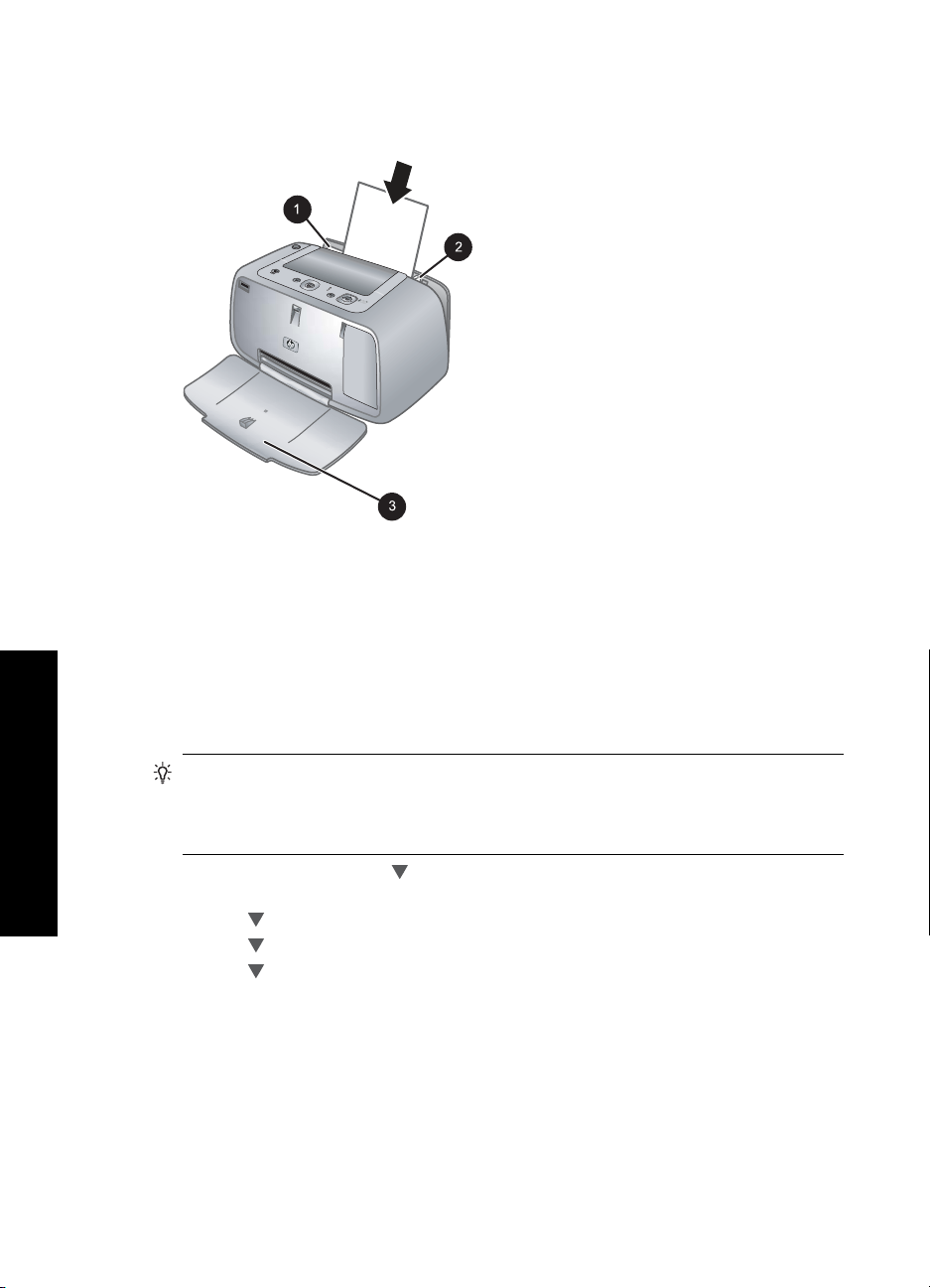
Kapitel 2
Grundlæggende oplysninger om
Sådan ilægger du papir
1. Åbn udskriftsbakken. Papirbakken åbnes automatisk.
2. Ilæg op til 20 ark fotopapir, så udskriftssiden eller den blanke side vender mod
printerens forside. Hvis du bruger papir med fane, skal du ilægge det, så fanen
indføres sidst. Ved ilægning skal papiret skubbes til venstre side af papirbakken og
skubbes godt ned, indtil det stopper
3. Juster papirbreddestyret, så det ligger tæt op ad papirets kant uden at bøje det.
Sådan ændres papirtypen
Tip! Hvis du skal udskrive på andet papir end det anbefalede HP Avanceret
fotopapir, skal du huske at ændre indstillingen for papirtype, så du får så godt et
resultat som muligt. Du får kun den optimale kvalitet, når du bruger HP Avanceret
fotopapir.
papir
1. Tryk på Menu/OK, tryk på for at vælge Udskriftsmenu, og tryk derefter på Menu/
OK igen.
2. Tryk på
3. Tryk på
4. Tryk på
•
•
•
for at vælge Værktøjer, og tryk derefter på Menu/OK.
for at vælge Papirtype, og tryk derefter på Menu/OK.
for at vælge en af følgende papirtyper:
HP Advanced (standard)
HP Premium
Other (andet)
5. Tryk på Menu/OK.
12 Grundlæggende oplysninger om papir
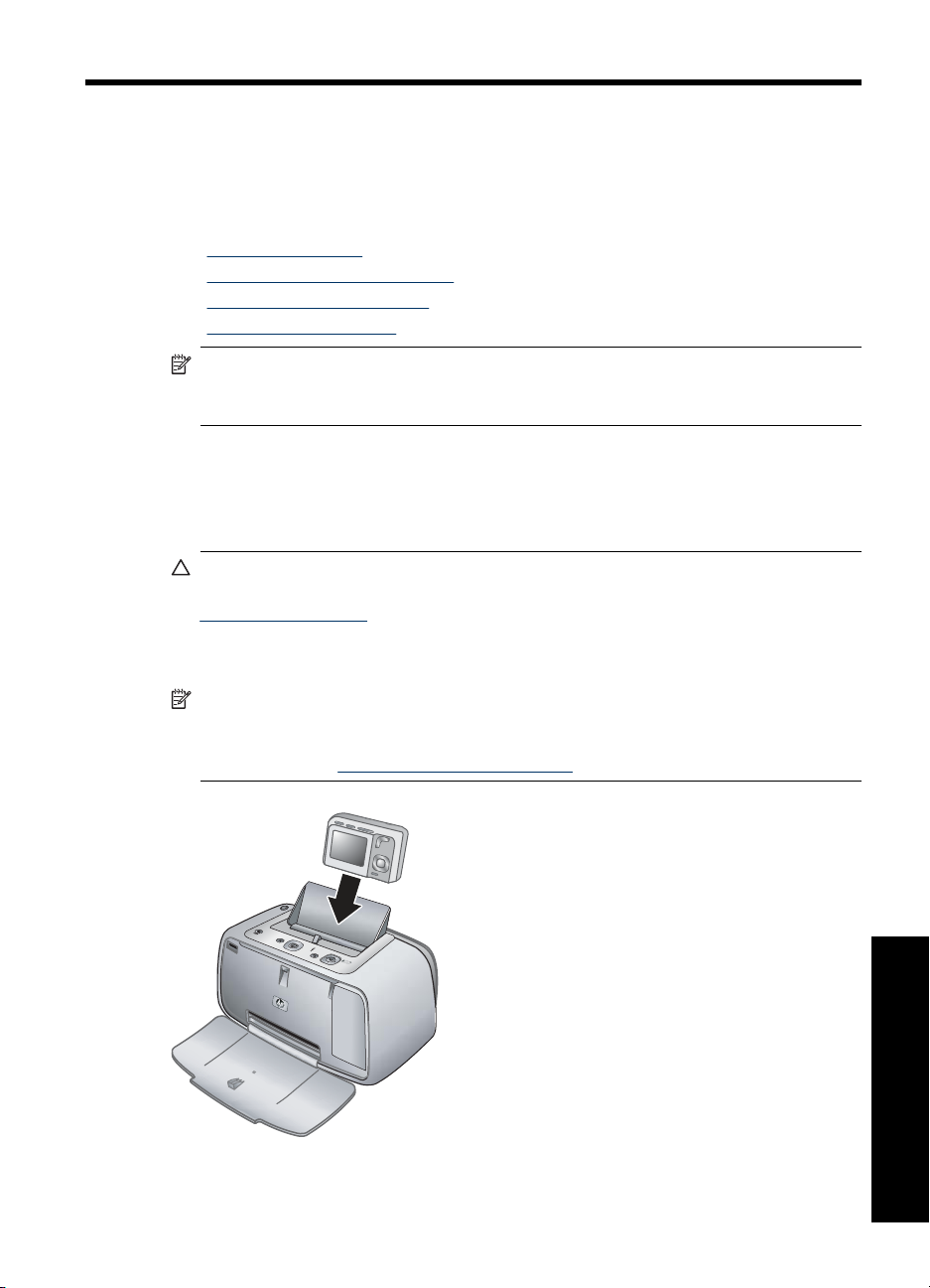
3 Grundlæggende udskrivning
Med printeren kan du udskrive fantastisk flotte fotos uden at bruge en computer. Når du
har opsat printeren ved hjælp af installationsvejledningen, som fulgte med i kassen, er
du næsten klar til at udskrive dine fotos. Dette afsnit indeholder følgende emner:
• “
Sæt kameraet i dok” på side 13
Udskrivning fra et kamera i dok” på side 14
• “
Indstilling af udskriftskvalitet” på side 15
• “
Forbedring af dine fotos” på side 15
• “
Bemærk! Når du anvender følgende anvisninger, skal du altid bruge knapperne på
printerens kontrolpanel, medmindre andet er angivet. Bemærk også, at alle
kameraknapper er deaktiveret, når kameraet er anbragt i kameradokken.
Sæt kameraet i dok
Hvis du vil udskrive fotos, som du har taget med kameraet, skal du sætte kameraet i
dokken på printeren. Sæt kun kameraet i dok, når det er SLUKKET.
Forsigtig! Forsøg ikke at sætte et ikke-kompatibelt kamera i dok på printeren. Hvis
du sætter et ikke-kompatibelt kamera i dokken, kan det beskadige stikket. Gå til
www.hp.com/support for at få vist en liste over kompatible HP-kameraer til printeren.
Forsigtig! Undlad at fjerne kameraet fra dokken under udskrivning. Hvis du fjerner
kameraet fra dokken under udskrivning, annulleres alle udskriftsjob.
Bemærk! Du kan også tilslutte et PictBridge-certificeret kamera til kameraporten
foran på printeren vha. det USB-kabel, der fulgte med kameraet. Du kan imidlertid
ikke tilslutte et andet kamera, hvis HP Photosmart A440 series-kameraet er sat i dok
på printeren. Se “
PictBridge-certificeret kamera” på side 17.
Grundlæggende udskrivning 13
Grundlæggende udskrivning
